Yerelleştirme Kurulumu
Bu kılavuz, AI Yerelleştirme Otomatikleyicisi'nin metni keşfedip çevirebilmesi için Unreal Engine'de metni yerelleştirilebilir hale getirmeyi gösterir.
Unreal Engine'in yerelleştirme işlem hattına zaten aşinaysanız ve FText, yerelleştirme hedefleri kurma ve metin toplama konusunda deneyiminiz varsa, bu sayfayı güvenle atlayıp doğrudan Başlarken sayfasına gidebilirsiniz.
Bu sayfa, AI Yerelleştirme Otomatikleyicisi de dahil olmak üzere herhangi bir çeviri aracını kullanmadan önce gerekli olan temel UE yerelleştirme kurulumunu kapsar.
Unreal Engine'in yerelleştirme sistemine tamamen yeniyseniz, öncelikle bu kısa video eğitimini izlemenizi şiddetle tavsiye ederiz: Unreal Engine 5 Yerelleştirme Eğitimi.
Videoyu izledikten sonra, bu sayfada ele alınan çoğu konu zaten net ve anlaşılır olacak ve büyük olasılıkla bu sayfayı atlayıp doğrudan Başlarken sayfasına gidebileceksiniz.
Aşağıdaki kılavuz, genel Unreal Engine yerelleştirme kurulumunu ve iş akışını kapsar - bu adımlar sadece AI destekli çeviri için değil, UE'deki herhangi bir çeviri projesi için geçerlidir. Temel yerelleştirme kavramları ve kurulum süreci için bir referanstır.
Yerelleştirilebilir Metni Anlama
AI Yerelleştirme Otomatikleyicisi'nin çalışması için, projenizde yerelleştirilebilir olarak işaretlenmiş FText özelliklerine ihtiyacınız vardır. Eklenti, metni UE'nin yerelleştirme sistemi aracılığıyla keşfeder, bu nedenle metin öncelikle düzgün bir şekilde yapılandırılmalıdır.
FText vs FString vs FName
Unreal Engine'de sadece FText (Blueprint'lerde Text) yerelleştirilebilir:
- ✅ FText: Yerelleştirilebilir, zengin biçimlendirmeyi destekler, kullanıcıya yönelik metinler için kullanılır
- ❌ FString: Yerelleştirilemez, dahili veriler ve dosya yolları için kullanılır
- ❌ FName: Yerelleştirilemez, tanımlayıcılar ve anahtarlar için kullanılır
Blueprint'lerde Metni Yerelleştirilebilir Yapma
1. FText Değişkenleri Oluştur
Blueprint sınıflarınızda:
- FText Değişkeni Ekle
- Blueprint sınıfınızı açın
- Text (FText) türünde yeni bir değişken ekleyin
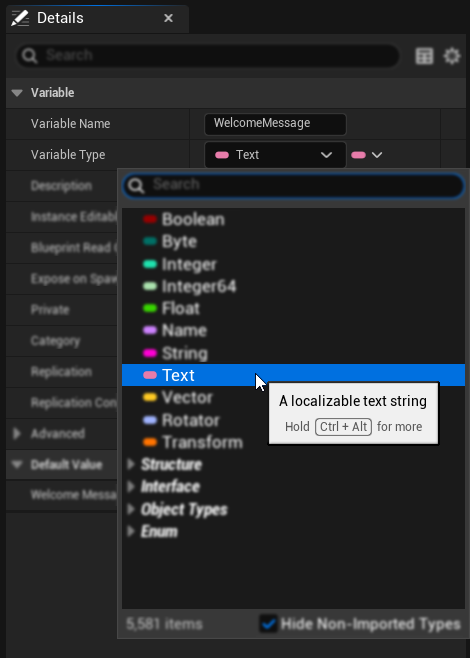
- Varsayılan Değeri Ayarla
- Değişken ayrıntılarında, varsayılan metin değerinizi ayarlayın
- Bu, çeviri için kaynak metniniz olacak
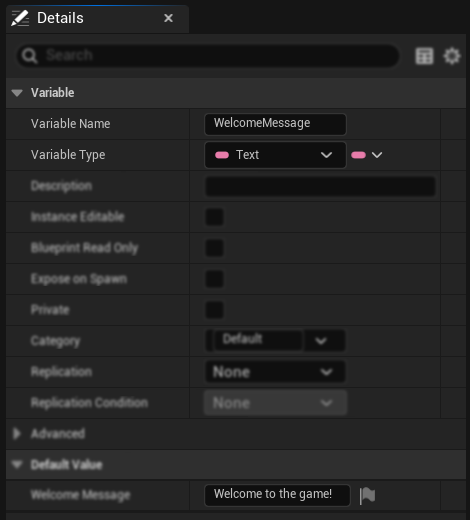
- Yerelleştirmeyi Etkinleştir
- Metin içeriğinizin sağında bulunan bayrak simgesine tıklayın
- Açılan yerelleştirme penceresinde, "Localize" onay kutusunu işaretleyin - bu çok önemlidir!
- İsteğe bağlı olarak özelleştirilmiş bir Anahtar ve Namespace ayarlayın
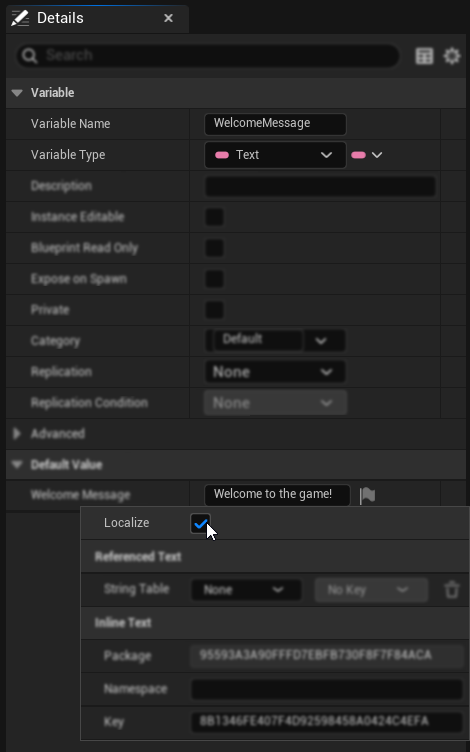
2. FText'in Kullanım Alanları
Yerelleştirilebilir FText değişkenleriniz olduğunda, bunlar Unreal Engine ekosistemi boyunca şu alanlarda kullanılabilir: UMG widget'ları, HUD sınıfları, UI mesajları için GameMode/GameState, etkileşim istemleri için Actor bileşenleri, diyalog sistemleri, giriş eylemi isimleri, başarım/ödül açıklamaları, kayıtlı oyun görüntü metni, konsol komutları yardım metni, editör araçları ve kullanıcıya dönük içerik gösteren herhangi bir özel Blueprint veya C++ sistemi.
C++'da Metni Yerelleştirilebilir Yapma
1. LOCTEXT Makrolarını Kullanma
C++'da statik metin için:
// At the top of your file
#define LOCTEXT_NAMESPACE "MyGameUI"
// Create localizable text
FText WelcomeText = LOCTEXT("WelcomeMessage", "Welcome to the game!");
FText ButtonText = LOCTEXT("StartButton", "Start Game");
// At the end of your file
#undef LOCTEXT_NAMESPACE
2. Belirli İsim Alanları için NSLOCTEXT Kullanın
// For text with custom namespace/key
FText ScoreText = NSLOCTEXT("GameUI", "ScoreLabel", "Score: {0}");
FText HealthText = NSLOCTEXT("GameUI", "HealthDisplay", "Health");
3. Sınıflarda FText Özellikleri
UCLASS()
class MYGAME_API UMyUserWidget : public UUserWidget
{
GENERATED_BODY()
public:
// Localizable text property
UPROPERTY(EditAnywhere, BlueprintReadWrite, Category = "Localization")
FText DisplayText;
// Function returning localizable text
UFUNCTION(BlueprintCallable)
FText GetWelcomeMessage() const
{
return LOCTEXT("Welcome", "Welcome, player!");
}
};
Yerelleştirme Hedefini Ayarlama
1. Yerelleştirme Hedefi Oluşturma
- Yerelleştirme Panosu'nu açın (Araçlar → Yerelleştirme Panosu)
- Varsayılan olarak, çevrilecek metinler için zaten bir Oyun hedefi mevcut olmalıdır
- Eğer Oyun hedefi yoksa, "Yeni Hedef Ekle"'ye tıklayın ve "Oyun" adını girin ve Yükleme Politikası olarak Oyun'u seçin
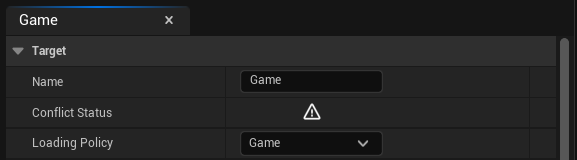
2. Toplama Ayarlarını Yapılandırma
- Panoda hedefinizi seçin
- Oyun panelindeki "Metin Topla" bölümüne gidin
Blueprint İçeriği İçin:
- "Paketlerden Topla"'yı açın ve genişletin
- "Yol Joker Karakterlerini Dahil Et" bölümünde, yerelleştirilebilir metin içeren varlıklarınızın bulunduğu dizini seçin
C++ İçeriği İçin:
- "Metin Dosyalarından Topla"'yı açın ve genişletin
- "Dizinleri Ara" bölümünde, kaynak yerelleştirilebilir metnin bulunduğu C++ kodunuzun dizinini sağlayın
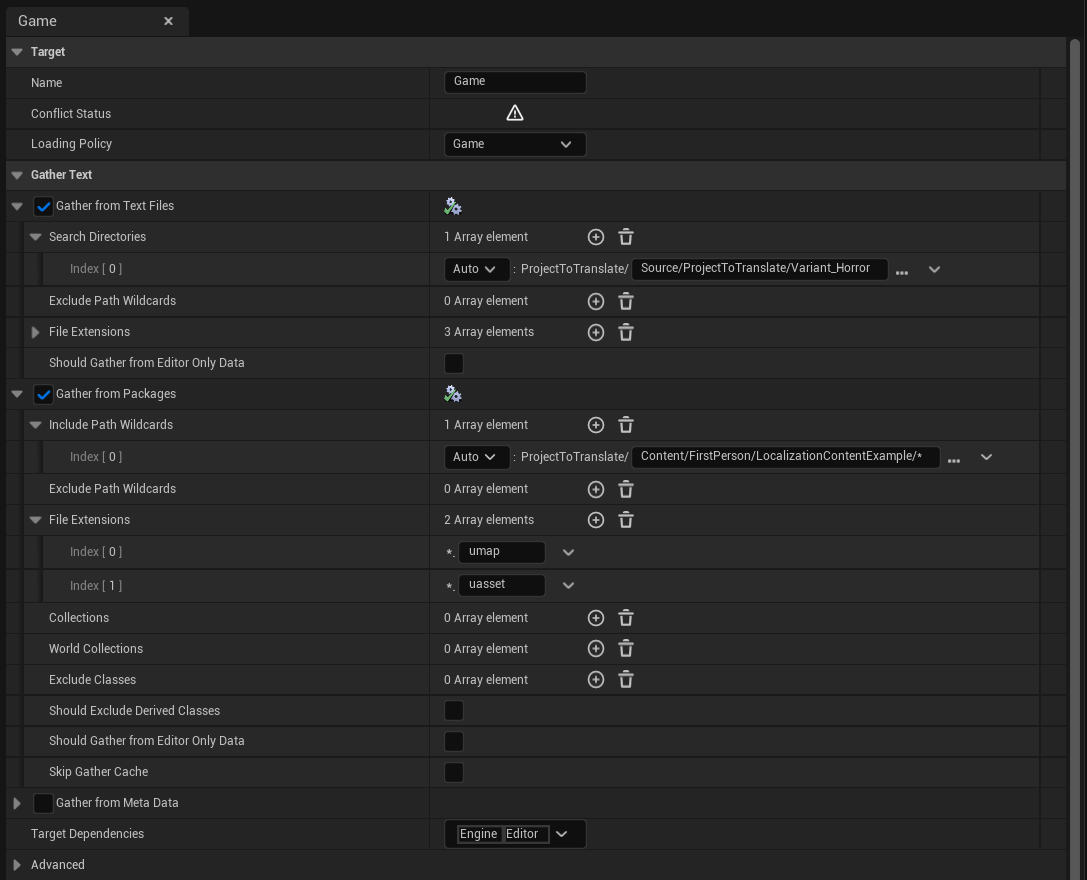
Dışlanacak Yol Joker Karakterleri, Dosya Uzantıları ve sistemin yerelleştirilebilir metinleri nasıl arayacağını ince ayar yapmanıza olanak tanıyan diğer seçenekler gibi birçok ek parametre mevcuttur.
3. Hedef Dilleri Ekleme
- Yerelleştirme Panosu'nda, hedefiniz seçiliyken
- "Yeni Dil Ekle" düğmesine tıklayın
- Açılır menüden tek bir dil seçin (örneğin, İspanyolca, Fransızca, Almanca)
- Çevirmek istediğiniz her hedef dil için bu işlemi tekrarlayın
- Ana dilinizin kaynak dil olarak işaretlendiğinden emin olun, dil listesinin sol tarafındaki radyo düğmesini kullanarak (varsayılan olarak İngilizce seçilidir)
4. Metni Topla
- Hedefinizdeki "Metni Topla" düğmesine tıklayın
- Toplama işleminin tamamlanmasını bekleyin
- İşlem bittiğinde "Tamam" düğmesine tıklayın
- Metin girişlerinin Kelime Sayısı sütununda göründüğünü doğrulayın
5. Yerelleştirmeleri Düzenle
Metin toplandıktan sonra, artık yerelleştirmeleri manuel olarak düzenleyebilir ve ekleyebilirsiniz:
- Her hedef dil için İşlemler sütunundaki Düzenle düğmesine tıklayın (ilk düğme)
- Bu, her dil için kelimeleri ve ifadeleri manuel olarak çevirebileceğiniz yerelleştirme düzenleyicisini açar
- Test amaçları için, sistemin çalıştığını doğrulamak üzere kendi test yerelleştirmelerinizi manuel olarak ekleyebilirsiniz
AI Localization Automator eklentisi, bu çeviri sürecini AI sağlayıcıları kullanarak otomatik olarak halleder. Otomatik AI çevirisi hakkında detaylı bilgi için bkz. Başlarken.
6. Metni Derle
Yerelleştirmeler eklendikten sonra (manuel olarak veya AI Localization Automator aracılığıyla, İlk Çeviriniz bölümünde açıklandığı gibi):
- Yerelleştirme hedefinizdeki "Metni Derle" düğmesine tıklayın
- Derleme işleminin tamamlanmasını bekleyin - Metin Toplama işlemine benzer şekilde
- Derleme tamamlandığında, çevrilen metin projenizde kullanılabilir ve görünür olmalıdır
- Artık aşağıda açıklanan yöntemleri kullanarak yerelleştirmelerinizi test edebilirsiniz
Yerelleştirmeyi Test Etme
Yerelleştirme kurulumunuzu test etmek için farklı yollar vardır. İşte en yaygın kullanılan yöntemler:
Yöntem 1: Editör Tercihleri
- Editör Tercihleri → Bölge ve Dil'e gidin
- "Oyun Dilini Önizle" özelliğinde, önizlemek istediğiniz dili seçin
- Not: Eğer dil listesi eksikse, bu yaygın bir UE hatası olabilir ve editörü yeniden başlatarak düzeltilir
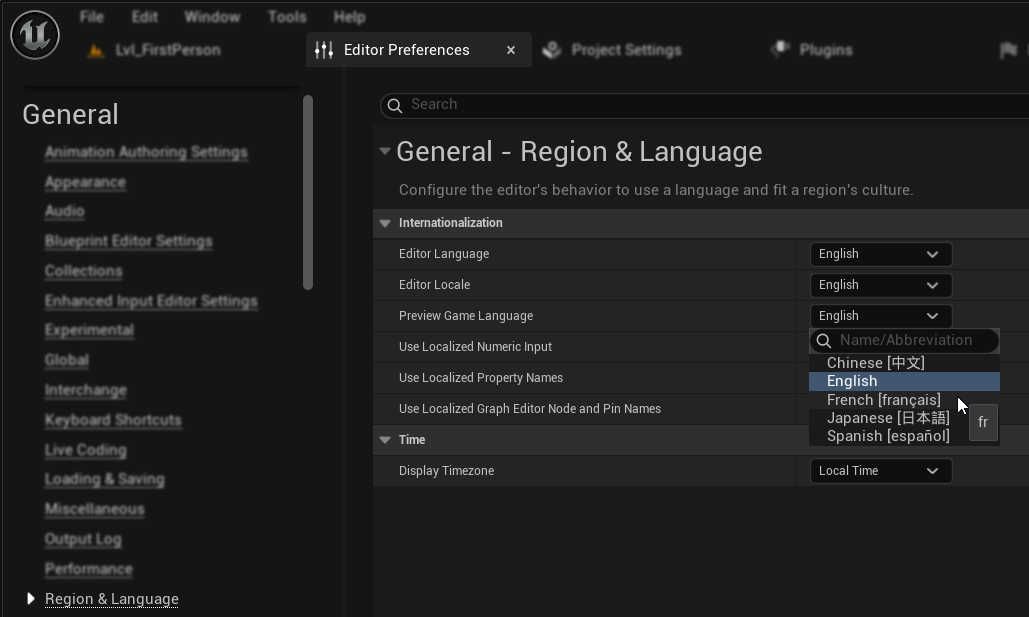
Yöntem 2: UMG Önizleme
- UMG editöründe, UI widget'larınızdaki çevirileri önizlemek istediğinizde
- Önizleme widget'ının sağ üst bölümünde, yerelleştirmeleri önizlemek için dil seçme seçeneği bulunur
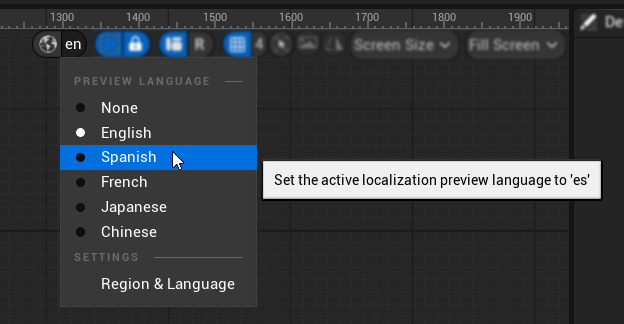
AI Çevirisi İçin Hazır
Aşağıdakilere sahip olduğunuzda:
- ✅ Projenizde yerelleştirilebilir FText içeriği
- ✅ "Game" adıyla düzgün yapılandırılmış yerelleştirme hedefi
- ✅ Doğru toplama ayarları kullanılarak kaynak metinler başarıyla toplandı
- ✅ Çeviri için hedef diller eklendi
- ✅ Kurulumunuz test edilerek doğrulandı
AI Yerelleştirme Otomatikleyicisi'ni kullanmaya hazırsınız! AI sağlayıcınızı yapılandırmak ve çeviriye başlamak için Başlarken sayfasına gidin.